- 公開日:
iPhoneでカレンダーウイルスをクリアする方法
iPhoneのカレンダーに自分で作成した覚えのない予定やカレンダーが追加されている場合、それはあなたの同意なしに追加されたスパムカレンダーである可能性が高いです。
これは、よく悪意のあるリンクをクリックした場合に発生することが多いです。これらは迷惑であるのはもちろん、フィッシングサイトにつながる可能性もあります。
ここでは、望ましくないカレンダーを削除し、iPhoneのカレンダーから「ウイルス」をクリアにする方法をご紹介します。
スパムカレンダーを削除する
iPhoneの「カレンダー」アプリを開きます。

下部にある「カレンダー」をタップします。
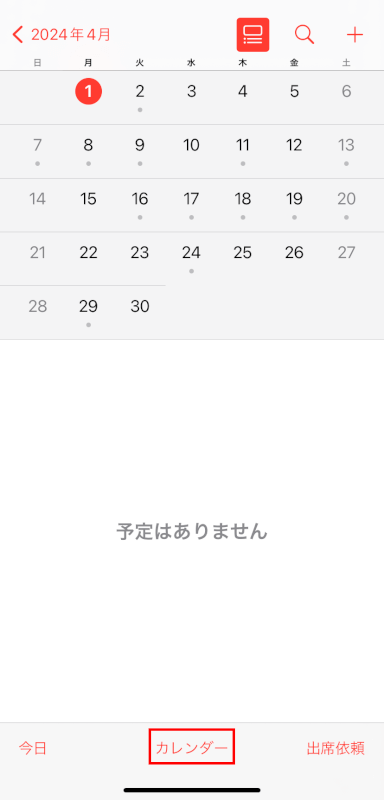
カレンダーリストにある怪しいカレンダーの「情報(「i」のアイコン)」ボタンをタップします。
なお、下記画像のカレンダーはスパムではなく、あくまで例として使用しています。
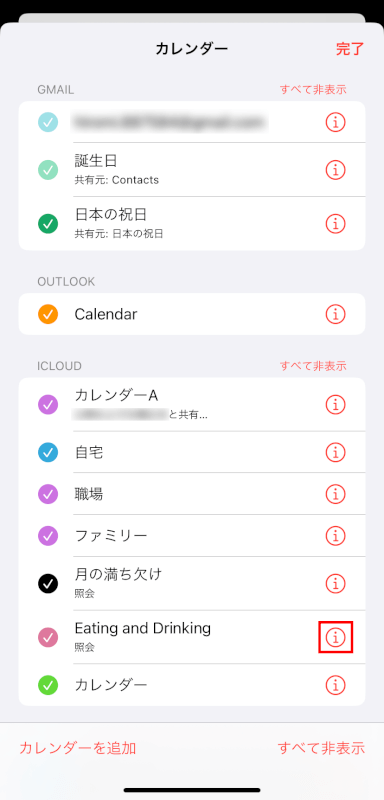
「照会を解除」をタップします。
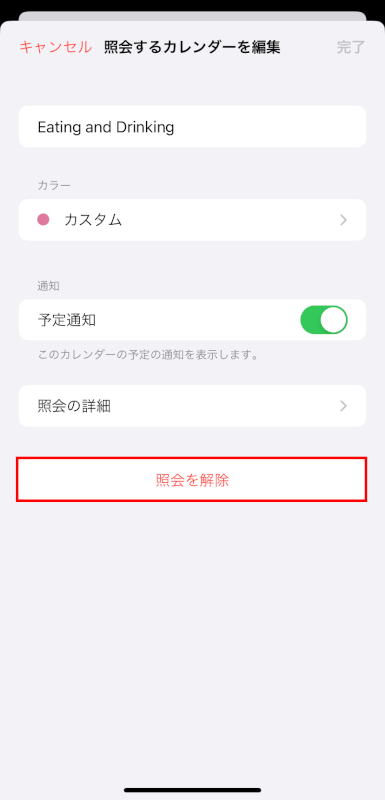
下部でカレンダー削除に関する確認画面が表示されるので、「照会を解除」をタップして、カレンダーを削除します。
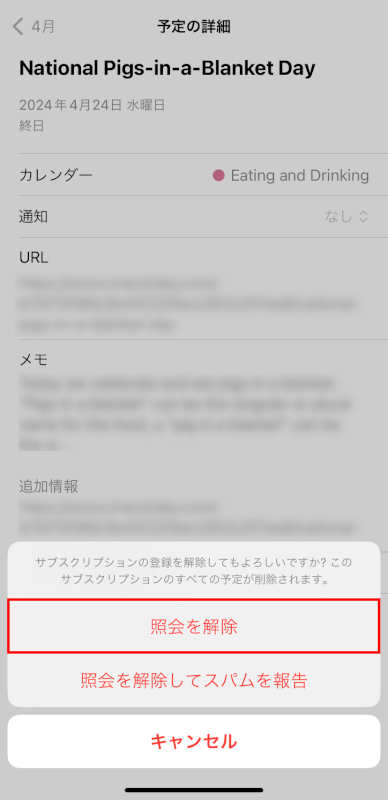
個別のスパムによる予定を削除する
怪しいカレンダーが見当たらない場合、または削除したい個別のスパムの予定がある場合
「カレンダー」アプリを開きます。

スパムと思われる予定を探してタップします。
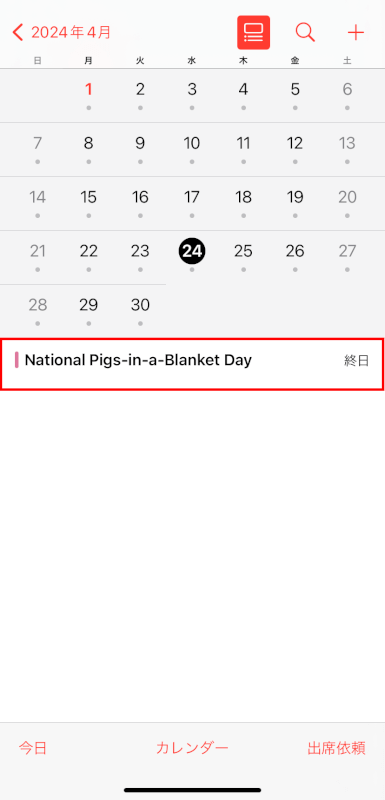
「このカレンダーの照会を解除」をタップします。
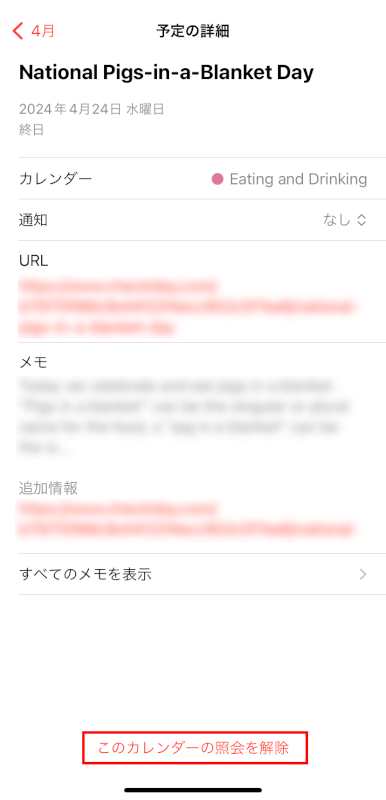
下部でカレンダー削除に関する確認画面が表示されるので、「照会を解除」をタップして、イベントとカレンダーを削除します。
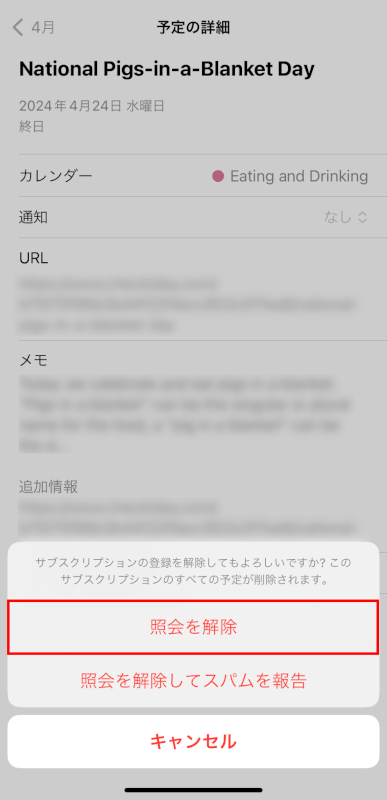
Appleにカレンダースパムを報告する
カレンダーや予定を削除する際、「照会を解除してスパムを報告」を選択することで、問題をAppleに報告することができます。
この操作により、スパム検出が改善されるかもしれません。
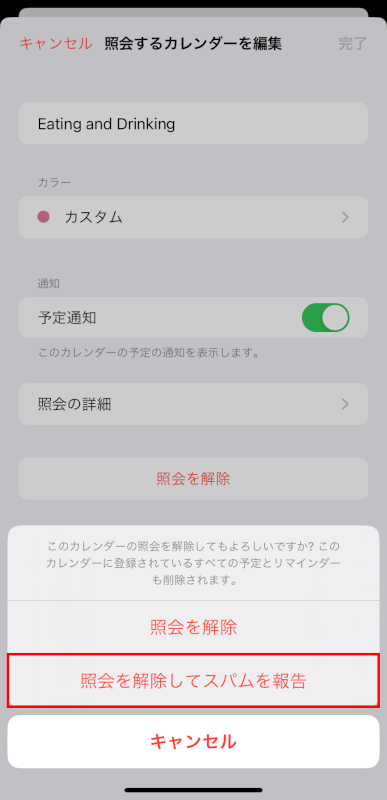
将来のスパムを防ぐためにカレンダー設定を調整する
将来のスパムを避けるために、カレンダー設定を変更することを検討してください。
「設定」アプリを開きます。

「カレンダー」をタップします。
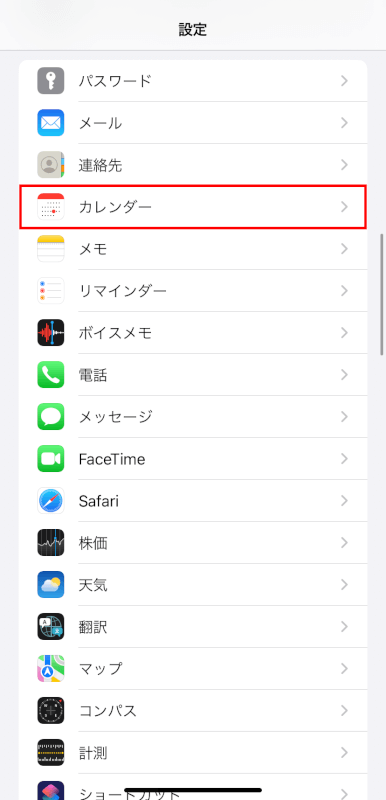
「アカウント」をタップします。
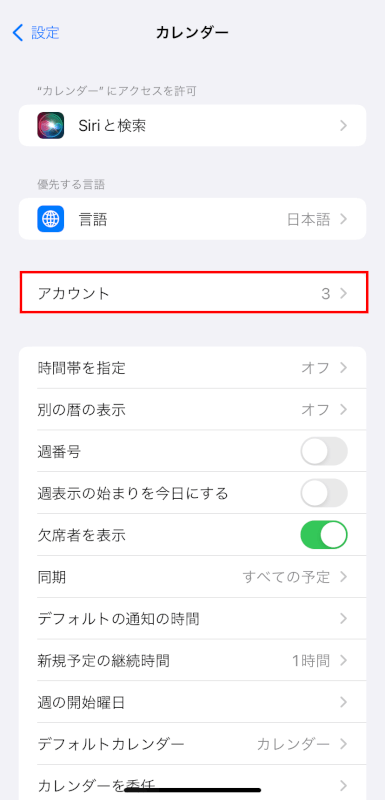
「データの取得方法」をタップします。
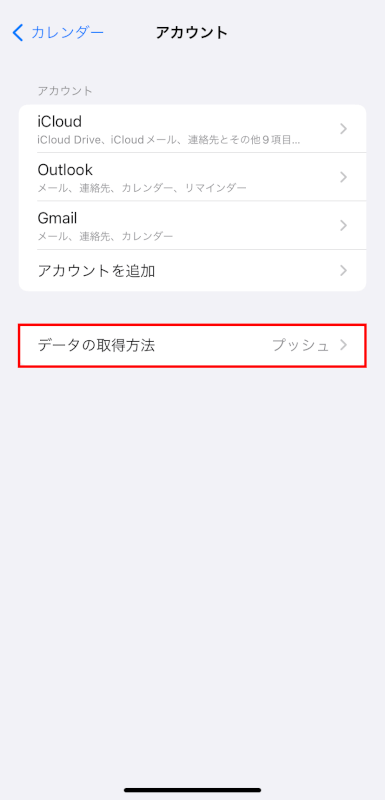
下部で「手動」を選択します。
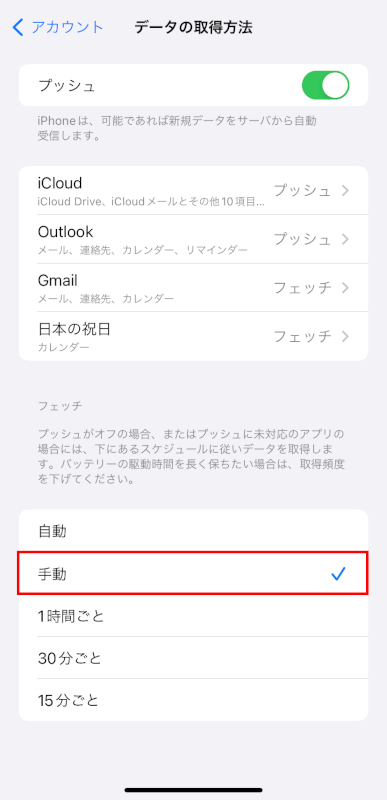
または、各アカウントの取得設定を調整します。
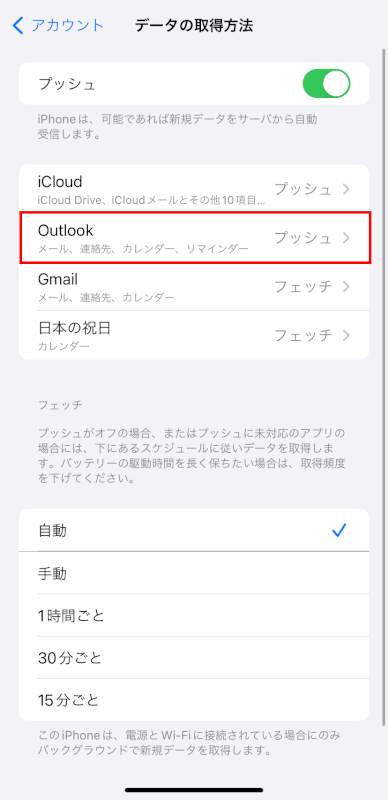
ここで「手動」を選択することで、カレンダーが更新されるタイミングを制御できます。
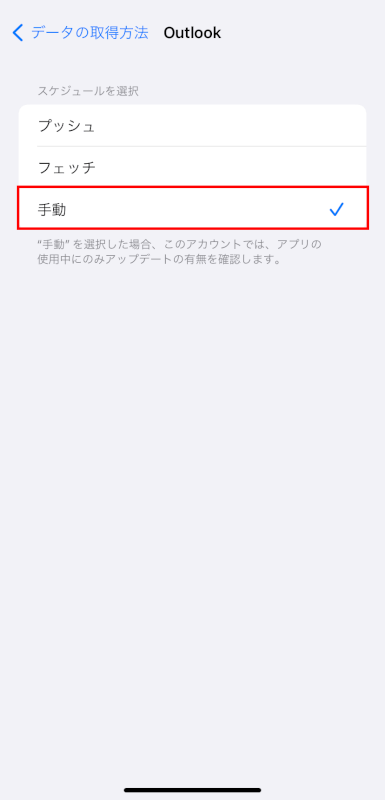
iOSを最新の状態に保つ
最新のセキュリティ機能を得るために、定期的にiPhoneを最新バージョンのiOSに更新してください。
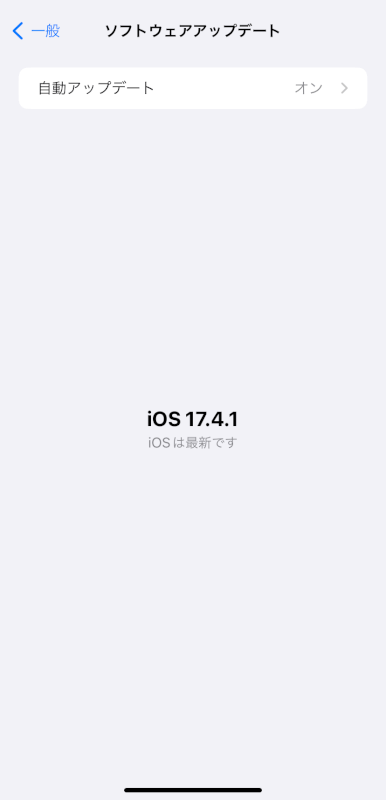
さいごに
カレンダーの「ウイルス」といわれるものは、迷惑なカレンダーが追加されるのを指すことが多いです。
以上の手順に従えば、それらを削除し、再発のリスクを減らすことができるはずです。問題が続く場合は、Appleサポートに連絡を検討してください。
問題は解決できましたか?
記事を読んでも問題が解決できなかった場合は、無料でAIに質問することができます。回答の精度は高めなので試してみましょう。
- 質問例1
- PDFを結合する方法を教えて
- 質問例2
- iLovePDFでできることを教えて

コメント
この記事へのコメントをお寄せ下さい。